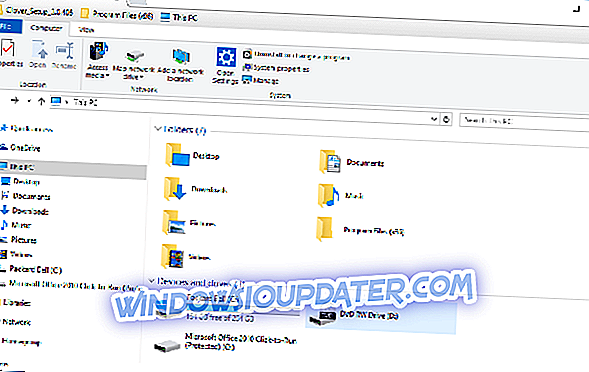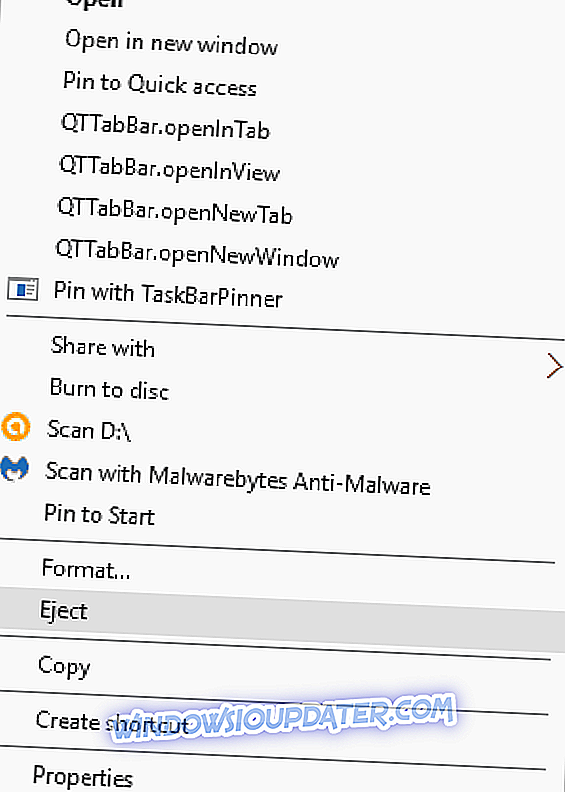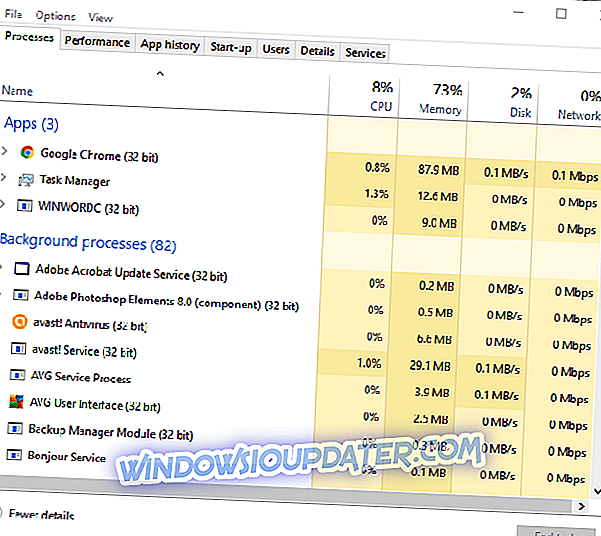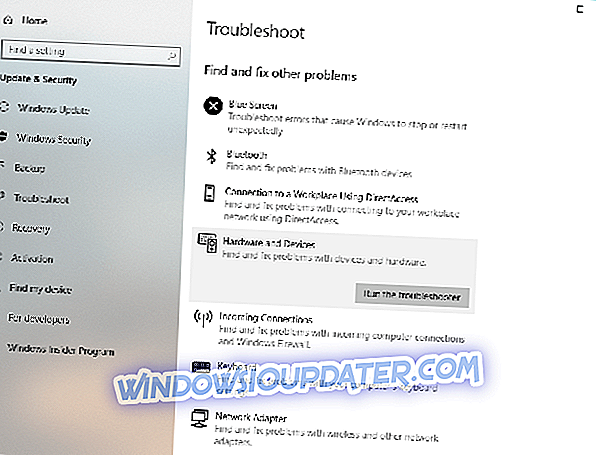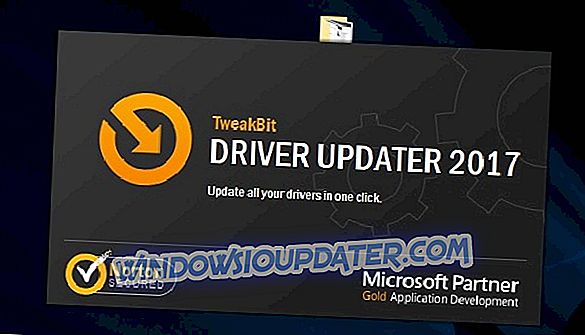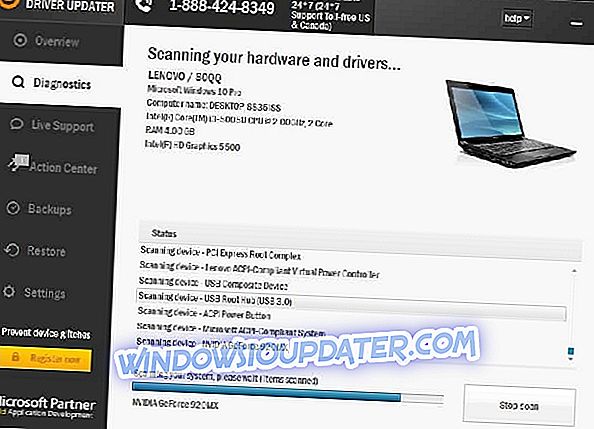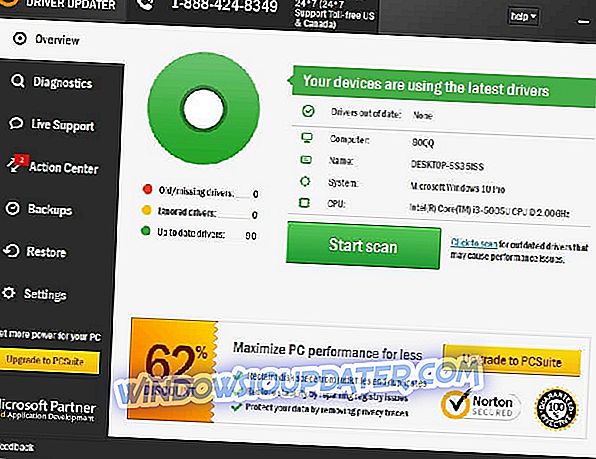Obwohl heutzutage weniger Laptops DVD-Laufwerke enthalten, gibt es noch viele Möglichkeiten. Wenn die DVD-Laufwerkstaste Ihres Laptops die Disc nicht auswirft, gibt es eine Reihe möglicher Korrekturen. Im Folgenden finden Sie einige Vorschläge, mit denen Sie das DVD-Laufwerk Ihres Laptops beim Auswerfen der Disc reparieren können.
Aber zunächst einige Beispiele für dieses Problem:
- CD-Laufwerk lässt sich nicht auf einem Laptop öffnen
- DVD-Auswurftaste funktioniert nicht
- Acer Laptop DVD-Laufwerk lässt sich nicht öffnen
- CD-Laufwerk öffnet Windows 10 nicht
- Acer DVD-Laufwerk lässt sich nicht öffnen
Was ist zu tun, wenn die Auswurftaste auf Ihrem Laptop nicht mehr funktioniert?
Inhaltsverzeichnis:
- Werfen Sie das Laufwerk in Windows aus
- Schließen Sie die Software in Windows
- Führen Sie die Hardware- und Geräte-Problembehandlung aus
- Aktualisieren Sie den CD / DVD-Laufwerkstreiber
- Installieren Sie den CD / DVD-Laufwerkstreiber neu
- Auswurf erzwingen
Fix: Auswurftaste funktioniert nicht in Windows 10, 8.1, 7
Lösung 1 - Werfen Sie das Laufwerk in Windows aus
- Erstens können Sie ein DVD-Laufwerk weiterhin in Windows öffnen. Klicken Sie dazu in der Taskleiste von Windows 10 auf die Schaltfläche Datei-Explorer (oder öffnen Sie Windows Explorer auf früheren Plattformen).
- Klicken Sie auf diesen PC links im Datei-Explorer-Fenster wie im Schnappschuss unten.
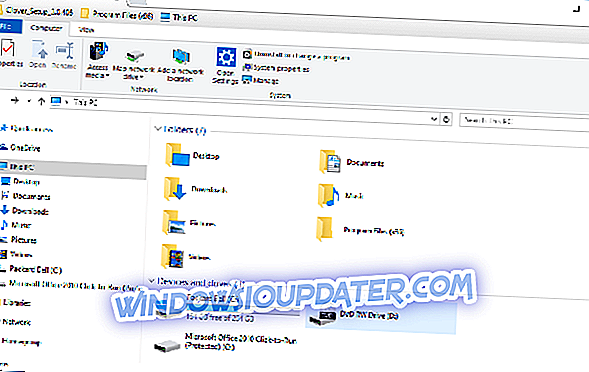
- Klicken Sie mit der rechten Maustaste auf Ihr dort aufgeführtes DVD-Laufwerk und wählen Sie im Kontextmenü die Option Auswerfen . Das DVD-Laufwerk kann sich dann öffnen.
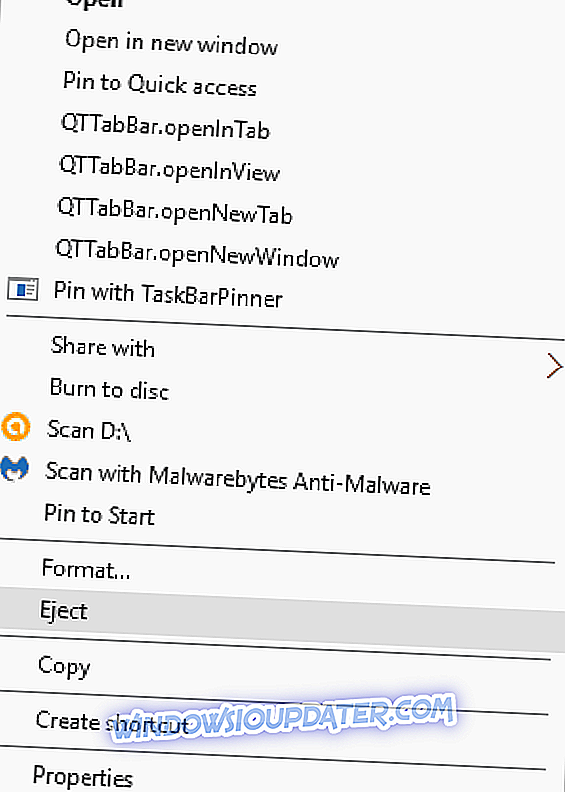
Lösung 2 - Schließen Sie die Software in Windows
Wenn die Auswurftaste das Laufwerk nicht geöffnet hat, halten einige Programme möglicherweise das Laufwerk geschlossen, wenn bereits eine Disc eingelegt ist. Selbst wenn die Taskleiste keine offenen Programmfenster enthält, müssen Sie möglicherweise einige Hintergrundsoftware wie folgt schließen.
- Klicken Sie mit der rechten Maustaste auf die Softwaresymbole in der Taskleiste, und wählen Sie in den Kontextmenüs der Programme eine Option zum Schließen oder Beenden aus.
- Sie können mit der rechten Maustaste auf die Taskleiste klicken und den Task-Manager auswählen, um das in der folgenden Abbildung dargestellte Fenster zu öffnen.
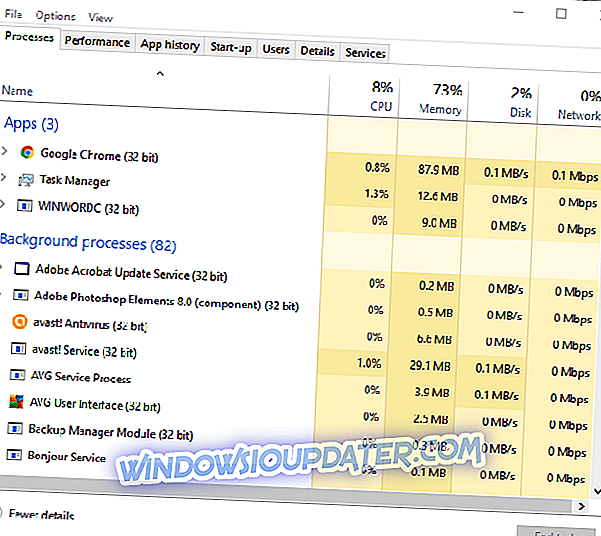
- Klicken Sie nun mit der rechten Maustaste auf die unter Hintergrundprozesse aufgelisteten Programme, und wählen Sie Task beenden aus, um sie zu schließen.
- Wenn Sie so viel Software wie möglich geschlossen haben, drücken Sie die DVD-Auswurftaste erneut.
Lösung 3 - Führen Sie die Hardware- und Geräte-Problembehandlung aus
Wenn Sie Windows 10 Creators Udate (2017) verwenden und wahrscheinlich die Möglichkeit dazu besteht, gibt es ein nützliches Problembehandlungstool zum Beheben verschiedener Probleme. Einschließlich Probleme mit der Hardware. Wenn also keine der vorherigen Lösungen das Problem löst, versuchen wir es mit dem Hardware-Ratgeber. Hier ist wie:
- Gehe zu den Einstellungen.
- Gehen Sie zu Updates & Sicherheit > Problembehandlung .
- Scrollen Sie nach unten und klicken Sie auf Hardware und Geräte.
- Gehen Sie zum Ausführen der Problembehandlung.
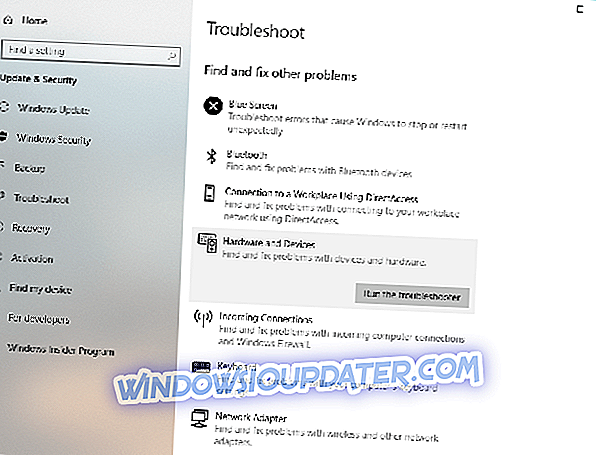
- Warten Sie, bis der Vorgang abgeschlossen ist.
- Starte deinen Computer neu.
Lösung 4 - Aktualisieren Sie den CD / DVD-Laufwerkstreiber
Der Gerätetreiber des DVD-Laufwerks hat möglicherweise etwas damit zu tun, dass die Auswurftaste nicht funktioniert. Durch die Aktualisierung des Treibers kann das DVD-Laufwerk möglicherweise repariert werden. Dies gilt insbesondere nach einem kürzlich durchgeführten Upgrade der Betriebssystemplattform, was zu Inkompatibilitäten von Gerätetreibern führen kann.
- Öffnen Sie Cortana und geben Sie "Geräte-Manager" in das Suchfeld ein.
- Wählen Sie Geräte-Manager, um das im Schnappschuss direkt darunter dargestellte Fenster zu öffnen.
- Klicken Sie im Geräte-Manager auf CD / DVD-ROM-Laufwerke .
- Klicken Sie dann mit der rechten Maustaste auf Ihr dort aufgeführtes DVD-Laufwerk und wählen Sie Treibersoftware aktualisieren .
- Wählen Sie im Fenster Update- Treibersoftware automatisch nach aktualisierter Treibersoftware suchen . Windows findet dann die neuesten Gerätetreiber für das DVD-Laufwerk.
Treiber automatisch aktualisieren
Es ist sehr wichtig, die richtigen Treiberversionen von der Hersteller-Website auszuwählen. Da es jedoch schwierig sein kann, die richtigen Treiber für Ihr DVD-Laufwerk zu finden, kann eine Software zum automatischen Finden von Treibern hilfreich sein.
Tweakbits Driver Updater (von Microsoft und Norton Antivirus genehmigt) hilft Ihnen, Treiber automatisch zu aktualisieren und PC-Schäden durch die Installation falscher Treiberversionen zu vermeiden. Nach mehreren Tests kam unser Team zu dem Schluss, dass dies die am besten automatisierte Lösung ist.
Hier ist eine kurze Anleitung zur Verwendung:
- Laden Sie den TweakBit Driver Updater herunter und installieren Sie ihn
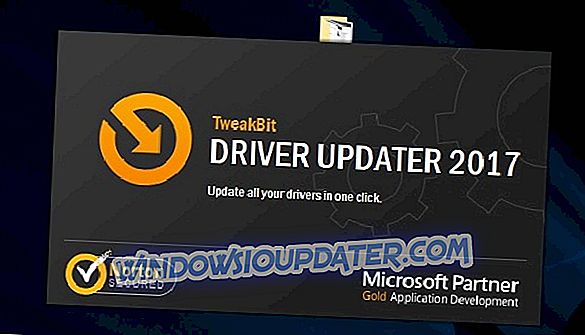
- Laden Sie den TweakBit Driver Updater herunter und installieren Sie ihn
- Nach der Installation scannt das Programm Ihren PC automatisch nach veralteten Treibern. Driver Updater überprüft Ihre installierten Treiberversionen anhand der Cloud-Datenbank der neuesten Versionen und empfiehlt geeignete Updates. Sie müssen lediglich warten, bis der Scanvorgang abgeschlossen ist.
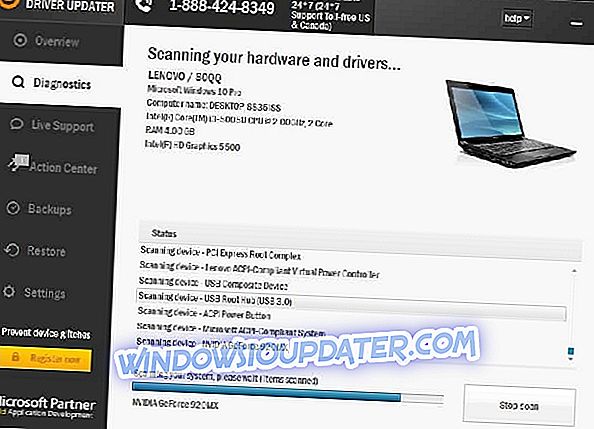
- Nach Abschluss des Scanvorgangs erhalten Sie einen Bericht über alle auf Ihrem PC gefundenen problematischen Treiber. Überprüfen Sie die Liste und prüfen Sie, ob Sie jeden Treiber einzeln oder alle auf einmal aktualisieren möchten. Klicken Sie neben dem Treibernamen auf den Link 'Treiber aktualisieren', um jeweils einen Treiber zu aktualisieren. Oder klicken Sie einfach auf die Schaltfläche "Alle aktualisieren", um alle empfohlenen Updates automatisch zu installieren.
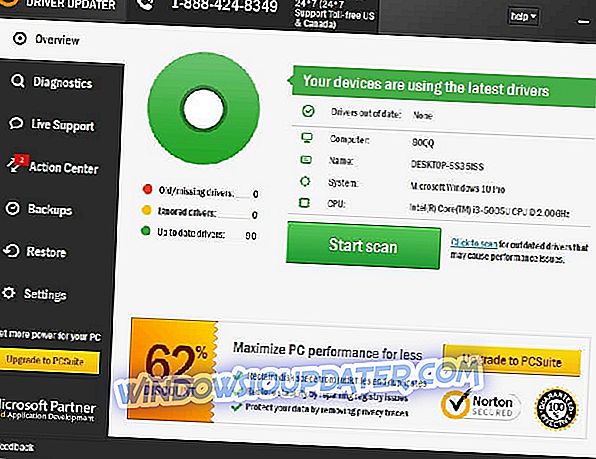
Hinweis: Einige Treiber müssen in mehreren Schritten installiert werden, sodass Sie mehrmals auf die Schaltfläche "Aktualisieren" klicken müssen, bis alle Komponenten installiert sind.
Lösung 5 - Installieren Sie den CD / DVD-Laufwerkstreiber neu
Wenn Sie den Treiber für das CD / DVD-Laufwerk nicht aktualisieren müssen, können Sie ihn stattdessen erneut installieren. Sie können dies tun, indem Sie im Windows-Geräte-Manager mit der rechten Maustaste auf Ihr DVD-Laufwerk klicken und Deinstallieren > OK wählen. Wenn Sie Windows neu starten, wird der Gerätetreiber automatisch neu installiert.
Lösung 6 - Auswurf erzwingen
Einige Laptops haben auf ihren DVD-Laufwerken eine Lochblende. Wenn Sie eine kleine Lochblende auf Ihrem DVD-Laufwerk finden, ist dies wahrscheinlich die Auswurftaste. Verwechseln Sie es nicht mit einem größeren Kopfhöreranschluss, der sich möglicherweise neben dem DVD-Laufwerk befindet. Wenn Sie ein Kraftauswurfloch gefunden haben, können Sie das DVD-Laufwerk wie folgt öffnen.
- Fahren Sie Windows herunter, um den Laptop auszuschalten.
- Klappen Sie jetzt eine Büroklammer auf, so dass sie sich um ein bis zwei Zoll ausdehnt.
- Als nächstes sollten Sie die Büroklammer in die Lochblende des DVD-Laufwerks stecken.
- Drücken Sie die Büroklammer vorsichtig in die Lochblende, bis das DVD-Laufwerksfach herausspringt.
- Jetzt können Sie den Laufwerksschacht ganz herausziehen und CD oder DVD entfernen.
So können Sie ein DVD-Laufwerk reparieren, das nicht ausgeworfen wird. Wenn die Auswurftaste des DVD-Laufwerks häufig nicht funktioniert, sollten Sie es durch ein externes Blu-ray-Laufwerk für Laptops ersetzen.
Anmerkung des Herausgebers: Dieser Beitrag wurde ursprünglich im November 2016 veröffentlicht und seitdem vollständig überarbeitet und hinsichtlich Frische, Genauigkeit und Vollständigkeit aktualisiert.